Jeżeli nie można włączyć opcji Integralność pamięci w przypadku korzystania ze starszej wersji oprogramowania firmy Logitech, należy wykonać opisane poniżej czynności, aby usunąć niezgodne sterowniki.
UWAGA: Chociaż poniższe kroki dotyczą systemu Windows 10, można je zastosować jako alternatywną metodę również w systemie Windows 11.
- Odinstaluj oprogramowanie Logitech używane z danym urządzeniem, takie jak np. oprogramowanie Logitech Gaming Software (LGS)
- Otwórz Ustawienia systemu Windows i w polu Wyszukaj ustawienia wpisz Izolacja rdzenia.
- W obszarze Integralność pamięci przeprowadź skanowanie w poszukiwaniu niezgodnych sterowników.
- Jeśli na liście widoczne są sterowniki firmy Logitech, kliknij strzałkę, aby rozwinąć informacje na temat danego sterownika.
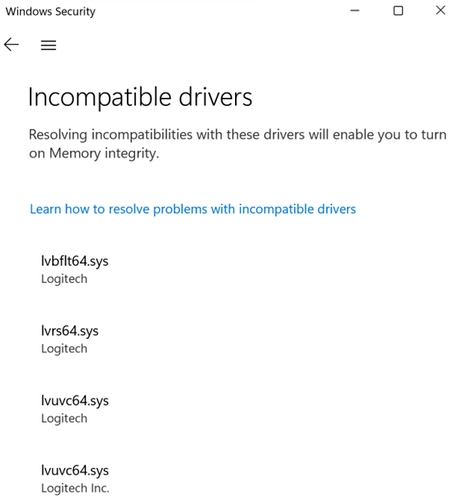
- Zlokalizuj pole Opublikowana nazwa i zanotuj nazwę pliku inf (np. oem83.inf).
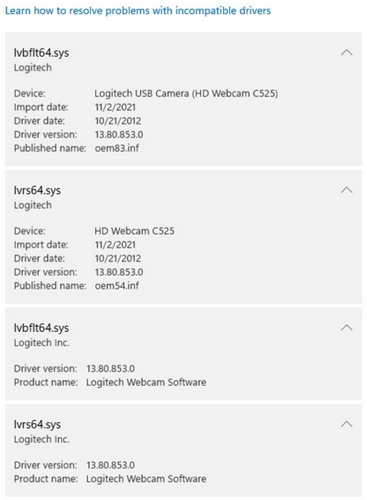
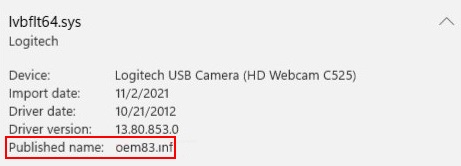
- Otwórz Menedżera urządzeń, kliknij pozycję Widok i wybierz opcję Urządzenia według sterowników.
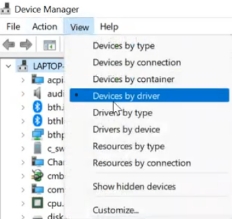
- Poszukaj pliku/plików INF z niezgodnymi sterownikami i kliknij przycisk Odinstaluj urządzenie

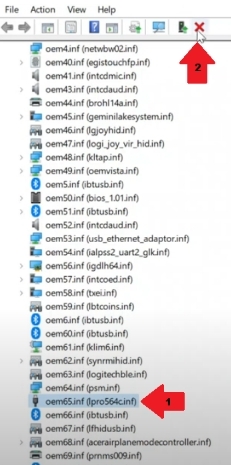
- W oknie Odinstalowywanie urządzenia zaznacz dwie opcje pokazane poniżej, a następnie kliknij przycisk Odinstaluj.
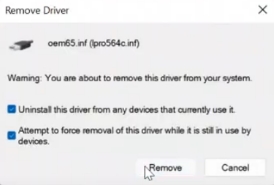
- Ponownie uruchom komputer.
Często zadawane pytania
Brak produktów dostępnych dla tej sekcji
Dla tego produktu nie są dostępne żadne pliki do pobrania
Brak plików do pobrania dla tej wersji.
Pokaż wszystkie pobrane materiały
